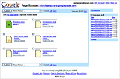Google Pages Creator là một dịch vụ mới và miễn phí của Google vừa ra mắt trong thời gian gần đây, giúp cho những người có tài khoản Gmail tạo và xuất bản những trang web cho mình một cách dễ dàng, thuận tiện. Đến với Google Pages Creator các bạn sẽ soạn thảo, biên tập trang web của mình ngay trong trình duyệt và xuất bản chúng lên mạng Internet chỉ với những cái bấm chuột. Các bạn cũng không cần lo lắng về các khoảng host hoặc domain cho trang web của mình vì Google sẽ cung cấp 100 MB cho mỗi tài khoản, và địa chỉ của trang web mà các bạn tạo ra sẽ có dạng: http://xyzgooglepages.com (xyz là tên đăng nhập hộp thư Gmail của bạn).
Google Pages Creator là một dịch vụ mới và miễn phí của Google vừa ra mắt trong thời gian gần đây, giúp cho những người có tài khoản Gmail tạo và xuất bản những trang web cho mình một cách dễ dàng, thuận tiện. Đến với Google Pages Creator các bạn sẽ soạn thảo, biên tập trang web của mình ngay trong trình duyệt và xuất bản chúng lên mạng Internet chỉ với những cái bấm chuột. Các bạn cũng không cần lo lắng về các khoảng host hoặc domain cho trang web của mình vì Google sẽ cung cấp 100 MB cho mỗi tài khoản, và địa chỉ của trang web mà các bạn tạo ra sẽ có dạng: http://xyzgooglepages.com (xyz là tên đăng nhập hộp thư Gmail của bạn).
Để sử dụng được dịch vụ này các bạn cần phải có một tài khoản Gmail và đang sử dụng các trình duyệt web Internet Explorer 6.0 hoặc Firefox 1.0 trở lên.
Tuy nhiên cũng cần phải nói ngay là: Vì còn trong giai đoạn thử nghiệm nên không phải tất cả những người dùng Gmail đều có thể dùng dịch vụ mới này. Nếu bạn đăng nhập vào Google Pages Creator (http://pages.google.com) mà gặp thông báo “Sorry, we are unable to offer new accounts today...” thì bạn hãy nhập địa chỉ email của mình vào rồi bấm Add to Wait List để đăng ký và chờ đợi lời mời từ Google. Còn nếu đăng nhập thành công thì bạn hoàn toàn có thể dùng nó, theo cách thức sau đây:
Tạo một trang mới:
Khi đăng nhập thành công, bạn sẽ tự động có một trang Home Page trong Page Manager. Để tạo thêm một trang mới, bạn chỉ cần bấm vào Create a new page trong trang Page Manager này, sau đó nhập tên trang mới của bạn vào và bấm Create. Bạn cũng có thể tạo ra một trang mới trong trang Page Editor bằng cách bấm vào Create a new page ở góc trên bên trái của trang này
Soạn thảo và biên tập các trang của bạn:
- Để soạn thảo và biên tập những trang bạn vừa tạo ra, từ Page Manager bạn hãy bấm vào tiêu đề của trang mà bạn vừa tạo ra để đến Page Editor. Trên cạnh trái của trang này là những công cụ dùng để thay đổi kích thước và kiểu văn bản, tạo ra các siêu liên kết và chèn những hình ảnh vào trang web của bạn.
- Để thay đổi dáng vẻ giao diện cho trang web của bạn: bấm vào Change Look ở gần góc phía trên bên phải của trang Page Editor, bạn sẽ nhận được một “gallery” những kiểu mẫu sẵn có. Để xem đầy đủ kích thước một mẫu, bạn bấm vào Preview. Khi đã tìm thấy một mẫu ưng ý, bấm Select để chọn.
- Để thay đổi cách trình bày của một trang: bấm vào Change Layout cũng ở gần góc trên bên phải của trang Page Editor. Tại đây có rất nhiều cách trình bày sẵn để bạn lựa chọn. Những hình chữ nhật trên mỗi cách trình bày đại diện cho những bộ phận của trang mà bạn sẽ soạn thảo hoặc biên tập. Khi bạn đã tìm thấy một cách trình bày ưng ý, hãy bấm vào Select để chọn cách trình bày đó.
 - Để tạo một liên kết trong trang web của mình: chọn đoạn văn bản bạn muốn liên kết và bấm vào nút Link nằm trên thanh công cụ dọc theo cạnh trái của trang Page Editor. Nếu bạn muốn liên kết đến:
- Để tạo một liên kết trong trang web của mình: chọn đoạn văn bản bạn muốn liên kết và bấm vào nút Link nằm trên thanh công cụ dọc theo cạnh trái của trang Page Editor. Nếu bạn muốn liên kết đến:
Một trong số các trang của chính mình: chọn Your pages rồi bấm vào trang bạn muốn liên liên kết, hoặc liên kết đến một trang mới bằng cách nhập tiêu đề của trang mới này vào trong hộp Create new page và bấm Add Page.
Một file: chọn Your files và chọn một trong số các file mà trước đó bạn đã upload lên. Nếu bạn chưa upload một file nào lên cả thì bạn cũng có thể nạp dữ liệu từ ngay máy tính của mình bằng việc bấm vào Browse, chọn một file và bấm vào nút Add file.
Một trang bên ngoài site của bạn: chọn Web address và điền vào địa chỉ đặc biệt của trang mà bạn muốn liên kết tới.
Một địa chỉ email: chọn Email address và điền vào địa chỉ email mà bạn muốn liên kết tới.
Mỗi lần tạo ra một liên kết thì bạn hãy bấm OK. Nếu muốn kiểm tra những liên kết của mình bạn chỉ cần bấm vào Preview bên cạnh nút Publish ở tại đỉnh của trang Page Editor.
- Để chèn một hình ảnh vào trang web, bạn hãy bấm vào nút Image trên thanh công cụ dọc theo cạnh trái của trang Page Editor. Hộp thoại Add Image sẽ xuất hiện cho bạn chọn một hình ảnh từ một trong hai nguồn sau:
Your Image: các hình ảnh mà bạn đã upload lên trước đó hoặc nạp dữ liệu mới từ máy tính.
The Web: cho bạn nhập vào địa chỉ mạng của một hình mà bạn thích sử dụng.
Mỗi lần đã chọn xong hình ảnh bạn muốn chèn thì hãy bấm OK.
Xuất bản trang web của bạn lên Internet:
Nếu bạn muốn xuất bản tất cả các trang cùng một lúc thì hãy bấm vào Publish all change nằm trên cạnh phải của Page Manager (nếu bạn không nhìn thấy liên kết này thì có nghĩa rằng tất cả các trang của bạn đã được xuất bản). Nếu bạn chỉ cần xuất bản một số trang nào đó thì hãy đánh dấu vào các checkbox của những trang này rồi bấm vào nút Publish. Sau khoảng 30 giây, bạn đã có thể thấy được sự thay đổi trên website của mình.
Trong khi soạn thảo trang web của mình, nếu thấy chưa cần thiết để xuất bản chúng lên mạng thì bạn hãy đóng trình duyệt lại hoặc truy cập vào một trang khác. Những soạn thảo của bạn sẽ được tự động lưu lại để lần sau bạn làm tiếp công việc của mình hoặc xuất bản lên mạng.
Nếu muốn gỡ bỏ các trang đã xuất bản, bạn vào Page Manager, chọn các trang muốn gỡ bỏ bằng cách bấm chọn các checkbox và chọn Unpublish từ menu More Actions xổ xuống.
HỒ NGỌC HOÀNG